Visual Studio Code로 Python을 개발 하려고 한다.
우선 기본 설정은 아래와 같이 구성 (기본 설치 과정은 생략 했습니다.)
1. Visual Studio Code 다운로드 및 설치
https://code.visualstudio.com/download
Download Visual Studio Code - Mac, Linux, Windows
Visual Studio Code is free and available on your favorite platform - Linux, macOS, and Windows. Download Visual Studio Code to experience a redefined code editor, optimized for building and debugging modern web and cloud applications.
code.visualstudio.com
2. Python 설치 및 환경 변수 설정
https://www.python.org/downloads/
Download Python
The official home of the Python Programming Language
www.python.org
설치 경로를 바꾸지 않고 그냥 설치 했더니 기본 위치가 아래와 같네요.
현재 로그온 한 사용자의 계정의 AppData 폴더에 위치하는 것을 확인 할 수 있습니다.
dir pip.exe /s 명령어로 위치 확인
C:\Users\globaladmin\AppData\Local\Programs\Python\Python312\Scripts

환경 변수에 두개의 경로 추가
C:\Users\globaladmin\AppData\Local\Programs\Python\Python312
C:\Users\globaladmin\AppData\Local\Programs\Python\Python312\Scripts
제어판 - 시스템 환경 변수 편집
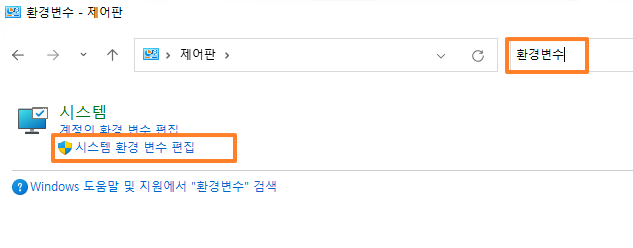


환경 변수 설정을 적용하려면 시스템을 재 부팅하면 적용 된다.
확인을 위해서는 pip 명령어를 cmd 창에서 실행해 보면 실행 되는 것을 알 수 있다.
다른 방법으로는 Path 명령어로도 확인이 가능하다.

3. 한국어 설정
기본 모듈이 영어로 설정되어 있어 한국어로 변경 아래와 같이 korea로 검색 후 확장 프로그램을 설치하고 앱을 재 시작 하면 한글로 나타나게 된다.

4. Python 확장 프로그램 설치

5. 폴더 지정 및 코드 실행 테스트
코드 작성 여기서는 "Hello world!" 를 화면에 출력하는 기본 테스트 진행
코드 실행을 위해서는 터미널 창 활성화를 하고 명령어로 실행
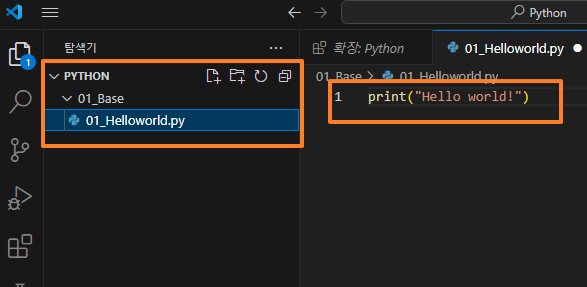
print("Hello world!")
6. 터미널 창 실행
토글 형식으로 구성 되어 있음.
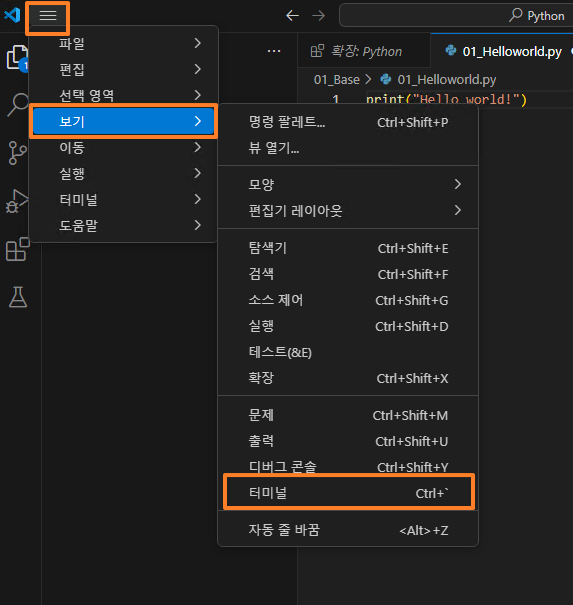
7. python 실행
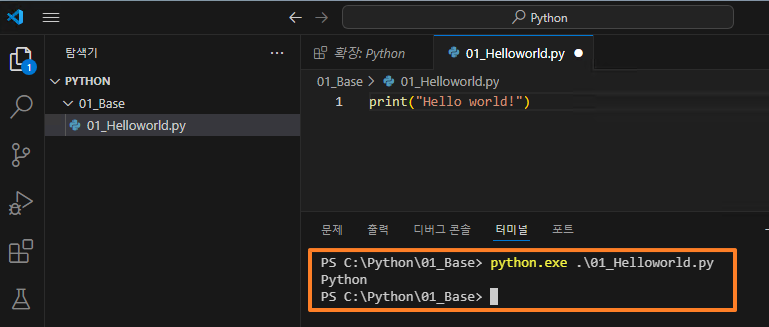
python.exe .\01_Helloworld.py




댓글